路由器怎么更新
路由器怎么更新
路由器升级方法一:
如果您路由器升级界面如下图:
请按照以下步骤来升级:
1进入路由器的管理页面,然后进入“系统工具”->“软件升级”,点击“浏览”并选择要升级的bin文件;
2点击升级,升级成功后会有提示信息。
路由器升级方法二:
如果您路由器升级界面类似下图(含“TFTP服务器IP”字样):
请按以下步骤进行升级:
1关闭系统的防火墙,包括系统自带的防火墙以及您另外安装的防火墙软件。XP系统可按照以下步骤关闭系统自带防火墙:右击电脑的“本地连接”选择属性,然后再点击“高级”,再点击“设置”,进去后把防火墙关闭;
2双击打开升级包中的tftpd32exe文件,并确保在整个升级过程中该软件均处于开启的状态;
3然后登录路由器管理界面,在“系统工具”-“软件升级”界面直接点击“升级”即可。
路由器升级过程中的几种常见错误提示:
1如果升级过程中出现类似“升级不成功,请检查您是否已经开启TFTP服务器。”的错误提示,请再一次检查您的升级操作是否正确。请确认是否有双击打开TFTPD32EXE工具或是否关闭了操作系统的防火墙;
2如果升级过程中出现类似“文件传输错误,请检查输入是否正确。”的错误提示,请检查和确保升级界面中的“文件名”框中的内容与升级软件包中的bin文件的文件名是一致的:
3如果遇到“升级不成功,传送的文件版本号有误,请检查文件名是否正确。”的错误提示,请确保您下载的升级文件是对应您路由器型号和硬件版本的。注意除了产品型号外,不同硬件版本也有不同的升级程序,您的产品硬件版本可以在升级页面中查看得到。
提醒各位须注意:
1升级软件必须与当前产品型号和硬件版本一致的软件;
2升级过程中不能关闭路由器电源,否则可能导致路由器损坏;
3升级时请使用有线方式连接,不要使用无线方式连接。
升级方法一:如果路由器升级界面类似下图(含“TFTP服务器IP”字样):
请按以下步骤进行升级:
1,关闭系统的防火墙,包括系统自带的防火墙以及另外安装的防火墙软件。XP系统可按照以下步骤关闭系统自带防火墙:右击电脑的“本地连接”选择属性,然后再点击“高级”,再点击“设置”,进去后把防火墙关闭;
2,双击打开升级包中的tftpd32exe文件,并确保在整个升级过程中该软件均处于开启的状态;
3,然后登录路由器管理界面,在“系统工具”-“软件升级”界面直接点击“升级”即可。
升级过程中的几种常见错误提示:
1,如果升级过程中出现类似“升级不成功,请检查是否已经开启TFTP服务器。”的错误提示,请再一次检查升级操作是否正确。请确认是否有双击打开TFTPD32EXE工具或是否关闭了操作系统的防火墙;
2,如果升级过程中出现类似“文件传输错误,请检查输入是否正确。”的错误提示,请检查和确保升级界面中的“文件名”框中的内容与升级软件包中的bin文件的文件名是一致的:
3,如果遇到“升级不成功,传送的文件版本号有误,请检查文件名是否正确。”的错误提示,请确保下载的升级文件是对应路由器型号和硬件版本的。注意除了产品型号外,不同硬件版本也有不同的升级程序,产品硬件版本可以在升级页面中查看得到。
升级方法二:如果路由器升级界面如下图:
请按照以下步骤来升级:
1,进入路由器的管理页面,然后进入“系统工具”->“软件升级”,点击“浏览”并选择要升级的bin文件;
首先在官网下载升级文件:
升级方法一:如果您路由器升级界面类似下图(含“TFTP服务器IP”字样):
请按以下步骤进行升级:
1,关闭系统的防火墙,包括系统自带的防火墙以及您另外安装的防火墙软件。XP系统可按照以下步骤关闭系统自带防火墙:右击电脑的“本地连接”选择属性,然后再点击“高级”,再点击“设置”,进去后把防火墙关闭;
2,双击打开升级包中的tftpd32exe文件,并确保在整个升级过程中该软件均处于开启的状态;
3,然后登录路由器管理界面,在“系统工具”-“软件升级”界面直接点击“升级”即可。
升级过程中的几种常见错误提示:
1,如果升级过程中出现类似“升级不成功,请检查您是否已经开启TFTP服务器。”的错误提示,请再一次检查您的升级操作是否正确。请确认是否有双击打开TFTPD32EXE工具或是否关闭了操作系统的防火墙;
2,如果升级过程中出现类似“文件传输错误,请检查输入是否正确。”的错误提示,或者是“升级不成功,传送的文件版本号有误,请检查文件名是否正确。”的错误提示,请确保您下载的升级文件是对应您路由器型号和硬件版本的。注意除了产品型号外,不同硬件版本也有不同的升级程序,您的产品硬件版本可以在升级页面中查看得到。
升级方法二:如果您路由器升级界面如下图:
请按照以下步骤来升级:
1,进入路由器的管理页面,然后进入“系统工具”->“软件升级”,点击“浏览”并选择要升级的bin文件;
2,点击升级,升级成功后会有提示信息。
首先你用啥方法升级路由器的?是不是tftp方式?如果是需要自己建立tftp服务,在你电脑上安装一个tftp服务器,软件可以百度搜索得到,或者用gougou搜索。然后在tftp上放你升级mr804的固件程序,很麻烦。用网页加载升级固件程序比较容易。升级路由器要有相应的固件程序。
请您先仔细阅读下面的4个步骤,来确保您的升级操作过程是正确的。
1、如果不是XP系统可以跳过这一步,如果是XP系统请先将系统自带防火墙关闭:这一防火墙是XP系统自带的,请右击电脑的“本地连接”选择属性,然后再点击“高级”,再点击“设置”,进去后把防火墙关闭。
2、如果没有安装其他防火墙程序,可以跳过这一步。如果安装有其他防火墙,请也把它关闭退出。
3、请双击打开Tftpd32文件,并在整个升级过程中确保它是一直开着的。
4、最后进入路由器管理界面,在“系统工具”里点击“升级”就可以了。
注:如果您已经成功升级,可以不阅读下面的步骤。
5、如果通过上面的步骤您已经成功升级,可以不阅读这一步。如果碰到类似“升级不成功,请检查您是否已经开启TFTP服务器。”的错误提示,请再一次检查您的1、2、3步操作是否已经正确操作。
6、如果通过上面的步骤您已经成功升级,可以不阅读这一步。如果碰到类似“文件传输错误,请检查输入是否正确。”的错误提示,请检查和确保升级页面里面的“文件名”这一项和升级文件的名称是一致的。
7、如果通过上面的步骤您已经成功升级,可以不阅读这一步。如果碰到类似“升级不成功,传送的文件版本号有误,请检查文件名是否正确。”的错误提示,请确保您下载的升级文件是对应于你的路由器型号和硬件版本的,注意除了产品型号外,不同的硬件版本也有不同的升级程序,您的产品的硬件版本可以在升级页面中查看得到。



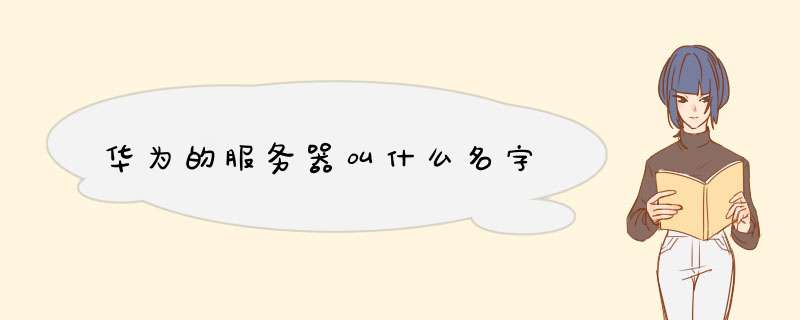



0条评论